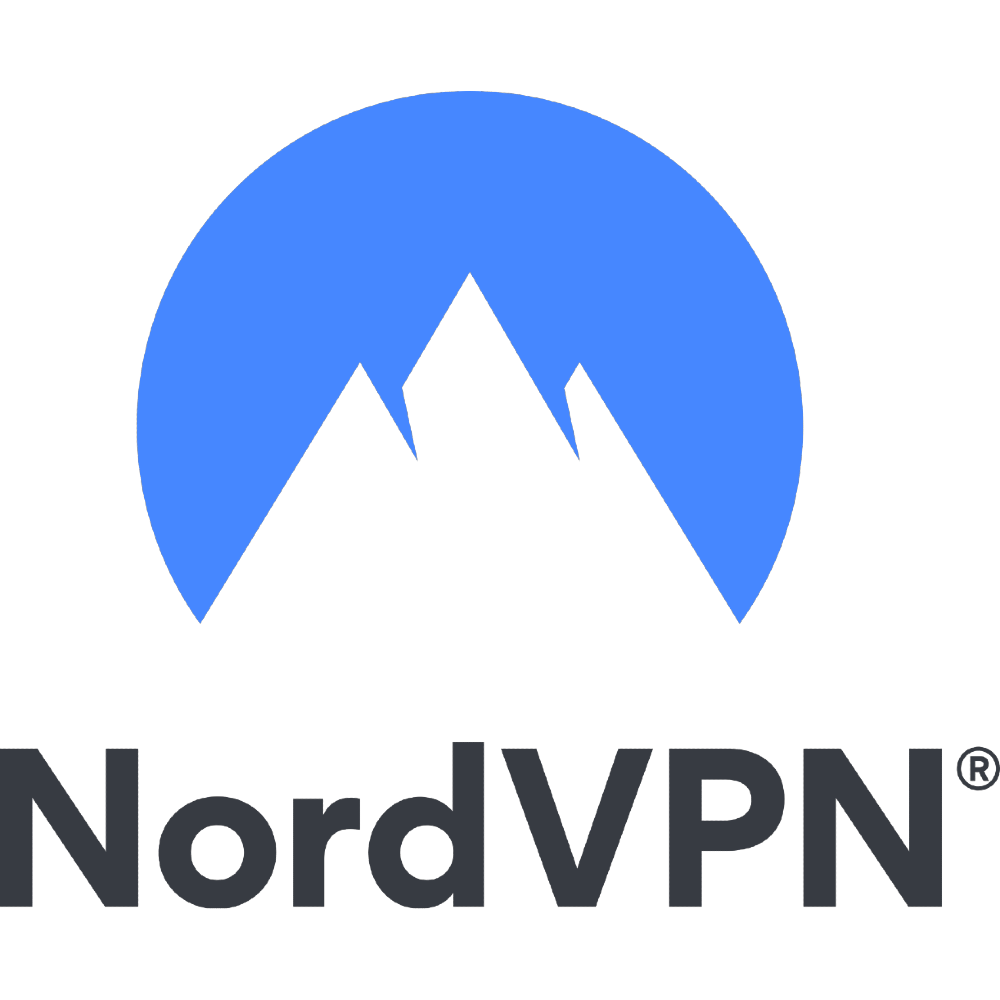本文介绍了VPN的作用及其重要性,并详细讲解了如何选择适合的VPN服务以及在不同设备上的安装步骤。同时提供了常见问题的解决方案。 2025-8-5 13:31:8 Author: www.cybersecurity360.it(查看原文) 阅读量:25 收藏
Installare una VPN può sembrare complicato, ma in realtà è un processo abbastanza semplice, soprattutto se si utilizza un servizio VPN commerciale. Ecco una guida generale che aiuterà a capire i passaggi principali.
Che cos’è una VPN e in quali casi è utile installarla
Una VPN, acronimo di Virtual Private Network, è una tecnologia che crea un “tunnel” crittografato tra il dispositivo dell’utente e un server remoto gestito dal provider VPN.
Attraverso questo tunnel, tutti i dati vengono trasmessi in modo sicuro e protetto da occhi indiscreti, rendendo di fatto anonima la navigazione. La VPN maschera l’indirizzo IP reale dell’utente, sostituendolo con quello del server remoto a cui ci si connette, e consente di aggirare eventuali restrizioni territoriali imposte da piattaforme o governi.
L’installazione di una VPN è consigliata in numerose situazioni: quando si vuole evitare il tracciamento da parte di inserzionisti e motori di ricerca, quando si lavora da remoto su reti pubbliche o aziendali sensibili, oppure per sbloccare contenuti digitali accessibili solo da specifiche aree geografiche.
Proteggere la privacy online
Navigando senza VPN l’indirizzo IP pubblico e molte informazioni sul comportamento online vengono registrate da siti web, provider di servizi internet (ISP), motori di ricerca e social network.
La VPN impedisce che queste informazioni vengano raccolte, offrendo un maggiore livello di anonimato digitale.
Nei Paesi con normative restrittive sulla libertà d’informazione, la VPN diventa uno strumento vitale per accedere a notizie, social media o comunicare in modo sicuro.
Accedere a contenuti globali
Piattaforme come Netflix, Amazon Prime Video, BBC iPlayer o Hulu mostrano un catalogo diverso a seconda del Paese in cui ci si trova.
Con una VPN è possibile simulare la connessione da un altro Stato e accedere a contenuti esclusivi non disponibili in Italia.
Questo vale anche per eventi sportivi trasmessi in streaming, software disponibili solo in certi mercati, o servizi limitati da firewall aziendali o scolastici.
Navigare in sicurezza sulle reti pubbliche
I Wi-Fi pubblici presenti in bar, aeroporti o biblioteche non sono sicuri: chiunque sia connesso alla stessa rete potrebbe intercettare i dati trasmessi dagli altri utenti.
Una VPN cripta completamente il traffico in entrata e in uscita dal dispositivo, proteggendo password, email, messaggi e transazioni bancarie da attacchi di tipo man-in-the-middle o sniffing.
Come installare una VPN
1. Scegliere un servizio VPN
Il primo passo è scegliere un provider VPN. Ci sono molti servizi disponibili, sia gratuiti che a pagamento. I servizi a pagamento offrono generalmente maggiore sicurezza, velocità e affidabilità. Quando si sceglie una VPN valutare:
- Affidabilità e sicurezza: Assicurarsi che sia una VPN con una solida politica di “no-log” (non registra le attività online) e che utilizzi protocolli di crittografia robusti.
- Velocità: Una buona VPN non dovrebbe rallentare in modo significativo la nostra connessione.
- Server disponibili: Un numero maggiore di server in diverse posizioni geografiche ci dà più opzioni per mascherare la nostra posizione.
- Prezzo: Confrontare i piani di abbonamento e scegliere quello più adatto alle nostre esigenze e al budget.
2. Iscriversi al servizio e scaricare l’app VPN
Una volta scelto il provider, sottoscriviamo l’abbonamento e creiamo un account. Dopo aver completato l’iscrizione, avremo accesso alla nostra area utente da cui potremo scaricare il software o l’app del servizio per il nostro dispositivo (PC, Mac, smartphone, tablet, ecc.).
3. Installare l’applicazione VPN
- Su PC/MacOS: Scaricare il file di installazione (generalmente un file
.exeper Windows o.dmgper macOS) e avviare il processo di installazione. Seguire le istruzioni sullo schermo, che di solito consistono nel cliccare su “Avanti” o “Installa” e accettare i termini di servizio. - Su smartphone/tablet (Android/iOS): Andare su Google Play Store o all’App Store di Apple, cercare il nome del servizio VPN e scaricare l’app ufficiale. L’installazione è automatica.
4. Configurare e connettersi alla VPN
Dopo l’installazione, aprire l’app VPN. Ci verrà chiesto di inserire le credenziali dell’account (nome utente e password) creati durante l’iscrizione.
Una volta effettuato l’accesso, l’app ci mostrerà un elenco di server disponibili. A questo punto, possiamo:
- Scegliere un server specifico: Seleziona un paese o una città da cui vuoi far apparire la tua connessione.
- Usare la connessione rapida: Molte app offrono un’opzione “Connessione rapida” o “Server più veloce” che ti connette automaticamente al server più performante in base alla tua posizione.
Clicca sul pulsante “Connetti” o “Accendi” e, dopo pochi istanti, la tua connessione sarà protetta dalla VPN.
Metodi alternativi di installazione (più avanzati):
- Configurazione manuale: Alcuni sistemi operativi (come Windows, macOS, Android e iOS) permettono di configurare manualmente una VPN senza installare l’app del provider. Questo richiede l’inserimento di dati specifici forniti dal servizio VPN, come l’indirizzo del server, il tipo di protocollo e le credenziali.
- Installazione su router: Si può installare la VPN direttamente sul router. Questo è un processo più tecnico che richiede un router compatibile e una conoscenza specifica delle impostazioni di rete.
Come scegliere la VPN giusta
La scelta della VPN giusta dipende da diversi fattori, tra cui le esigenze personali, il budget a disposizione, la compatibilità con i dispositivi in uso e il livello di sicurezza desiderato.
Sul mercato esistono decine di servizi VPN, ognuno con caratteristiche diverse: alcuni puntano tutto sulla velocità, altri sulla privacy, altri ancora offrono funzionalità avanzate per lo streaming o il download peer-to-peer.
VPN gratuite vs. VPN a pagamento: differenze e limiti
Le VPN gratuite sono adatte per un utilizzo molto limitato e occasionale. Questi servizi offrono tipicamente una selezione ristretta di server (spesso sovraccarichi), una quantità di dati giornaliera limitata (es. 500 MB), e non sempre garantiscono protocolli di crittografia sicuri. Inoltre, alcuni provider gratuiti monetizzano raccogliendo e vendendo i dati degli utenti a terze parti.
Le VPN a pagamento, invece, offrono maggiore affidabilità, una rete di server globale, politiche no-log certificate, supporto tecnico attivo 24/7, protocolli avanzati come OpenVPN, WireGuard o IKEv2, e funzionalità come lo split tunneling o il kill switch automatico in caso di caduta della connessione VPN.
Fattori da considerare nella scelta: velocità, sicurezza, server
La velocità è fondamentale per chi utilizza la VPN per streaming HD, videoconferenze o download di file di grandi dimensioni. Alcune VPN offrono server ottimizzati per queste attività, con larghezza di banda illimitata.
In termini di sicurezza, è importante che il provider usi crittografia AES-256, supporti protocolli sicuri e offra una politica “no-log” verificata da audit esterni. Infine, il numero e la distribuzione geografica dei server sono essenziali: più sono, maggiori sono le opzioni per simulare la connessione da vari Paesi e ottenere prestazioni ottimali.
Esempi di VPN a pagamento
Di seguito tre soluzioni di VPN a pagamento utili per lo streaming con informazioni su caratteristiche, vantaggi, svantaggi e indicazioni sui piani.
NordVPN: focus principale è la protezione dei dati
🌍 Server: 7.000+ server in 118 paesi
📱 Massimo dispositivi: 10
📍 IP dedicato: ✔
🆓 Versione Free: Garanzia rimborso di 30 giorni
💻 Compatibilità: Windows, macOS, Android, iOS
🔐 Sicurezza: IKEv2/IPsec, OpenVPN, NordLynx
👨💻 Assistenza 24/7: ✔
🏢 Sede legale: Panama
🔥 Offerte attive: SCONTO fino al 63%
NordVPN mette a disposizione una delle reti più estese al mondo, con oltre 7.000 server distribuiti in circa 120 paesi. Tra questi figurano server ottimizzati per il traffico P2P, accesso diretto alla rete Tor, doppia cifratura per una protezione multilivello e IP dedicati.
La VPN utilizza protocolli all’avanguardia come NordLynx (derivato da WireGuard), OpenVPN e IKEv2/IPsec, a cui si è recentemente aggiunto NordWhisper: un nuovo protocollo capace di camuffare il traffico VPN da normale traffico HTTPS, utile per superare firewall e restrizioni di rete.
La sicurezza si basa su cifratura AES-256 o ChaCha20 e su una rigorosa politica no-log, confermata da audit indipendenti, con l’ulteriore garanzia offerta da server RAM-only che eliminano ogni dato a ogni riavvio.
Panoramica dell’offerta NordVPN per i piani Base, Plus e Ultimate
L’offerta di NordVPN si basa su diversi pacchetti di abbonamento, che variano per durata (2 anni, 1 anno, 1 mese) e per i servizi inclusi. L’obiettivo principale è fornire un pacchetto di sicurezza online completo, che va oltre la semplice VPN. Tutti i piani includono una garanzia di rimborso di 30 giorni.
I tre piani principali sono:
- Base: Include la VPN di base, sicura e veloce.
- Plus: Aggiunge alla VPN di base una serie di funzionalità per la protezione avanzata: un sistema anti-malware, un blocco per pubblicità e tracker, e un password manager con mascheramento dell’email.
- Ultimate: È il pacchetto più completo. Include tutto ciò che è presente nel piano Plus, aggiungendo un terabyte di spazio di archiviazione cloud criptato e un’assicurazione cyber che offre una copertura fino a 5000 € per perdite dovute a truffe informatiche e furto d’identità.
NordVPN: piani di 2 anni
| Caratteristica | Base | Plus | Ultimate |
| Prezzo mensile | 3,39 € | 4,39 € | 6,89 € |
| Costo totale (24 mesi) | 81,36 € | 105,36 € | 165,36 € |
| Sconto | 70% | 70% | 72% |
| Servizi inclusi | VPN sicura e veloce | VPN, Protezione anti-malware, Blocco pubblicità/tracker, Password manager | VPN, Protezione anti-malware, Blocco pubblicità/tracker, Password manager, 1 TB Cloud, Assicurazione Cyber |
NordVPN piani di 1 anno
| Caratteristica | Base | Plus | Ultimate |
| Prezzo mensile | 4,99 € | 5,99 € | 8,49 € |
| Costo totale (12 mesi) | 59,88 € | 71,88 € | 101,88 € |
| Sconto | 56% | 60% | 65% |
| Servizi inclusi | VPN sicura e veloce | VPN, Protezione anti-malware, Blocco pubblicità/tracker, Password manager | VPN, Protezione anti-malware, Blocco pubblicità/tracker, Password manager, 1 TB Cloud, Assicurazione Cyber |
NordVPN piani di 1 mese
| Caratteristica | Base (Più richiesto) | Plus (Più conveniente) | Ultimate |
| Prezzo mensile | 12,99 € | 13,99 € | 16,49 € |
| Sconto | 0% | 0% | 0% |
| Servizi inclusi | VPN sicura e veloce | VPN, Protezione anti-malware, Blocco pubblicità/tracker, Password manager | VPN, Protezione anti-malware, Blocco pubblicità/tracker, Password manager, 1 TB Cloud, Assicurazione Cyber |
Surfshark
🌍 Server: 3200+ in 100 paesi
📱 Massimo dispositivi: illimitati
🆓 Versione Free: Garanzia rimborso di 30 giorni
💻 Compatibilità: Windows, macOS, Android, iOS
🔐 Sicurezza: OpenVPN, IKEv2, Shadowsocks, Wireguard e L2TP
👨💻 Assistenza 24/7: ✔
🏢 Sede legale: Paesi Bassi
🔥 Offerte attive: SCONTO fino all’83% + 3 mesi gratis 🔥
Surfshark è oggi una delle VPN più apprezzate per chi cerca un equilibrio tra prestazioni, sicurezza e accessibilità economica. La sua rete si compone di oltre 3.200 server distribuiti in più di 100 paesi, progettata per garantire connessioni rapide e affidabili. Il traffico dati viene protetto attraverso una crittografia AES 256 di livello militare, supportata dai protocolli più avanzati come WireGuard, OpenVPN e IKEv2. L’interfaccia delle applicazioni è particolarmente intuitiva, rendendo l’esperienza d’uso semplice su tutte le piattaforme: Windows, macOS, Linux, Android, iOS e anche tramite estensioni browser per Chrome, Firefox ed Edge.
Sul fronte delle funzionalità, Surfshark si presenta con un pacchetto ricco e pensato per utenti attenti alla sicurezza. Sono inclusi strumenti come il kill switch automatico, la modalità MultiHop che instrada il traffico attraverso due server VPN concatenati, e l’obfuscation per rendere invisibile il traffico VPN ai sistemi di ispezione più rigidi. Il Bypasser, ovvero la funzione di split tunneling, consente di escludere app o siti specifici dalla protezione VPN. Altri strumenti includono la rotazione automatica degli indirizzi IP, il GPS spoofing per simulare la posizione geografica, e CleanWeb, una protezione DNS che blocca pubblicità, tracker e malware già a livello di rete. Un grande punto di forza è l’assenza di limiti sul numero di dispositivi connessi contemporaneamente: una caratteristica rara tra le VPN premium.
L’ offerta di Surfshark VPNper i piani Starter, One e One+
Surfshark offre tre diversi pacchetti, Starter, One e One+ ognuno con funzionalità aggiuntive. La differenza di prezzo tra i pacchetti riflette i servizi inclusi oltre alla semplice VPN.
Ecco una tabella comparativa per conoscere cosa si ottiene con ogni piano.
| Caratteristica | Pacchetto Starter | Pacchetto One | Pacchetto One+ |
| Connessione VPN sicura | ✓ | ✓ | ✓ |
| Numero di dispositivi | Illimitato | Illimitato | Illimitato |
| Server VPN | 3200+ | 3200+ | 3200+ |
| Politica di rimborso | 30 giorni | 30 giorni | 30 giorni |
| Mascheramento email e documenti | ✓ | ✓ | |
| Blocco annunci e tracker | ✓ | ✓ | ✓ |
| Protezione del dispositivo (antivirus) | ✓ | ✓ | |
| Monitoraggio del dark web | ✓ | ✓ | |
| Rimozione dati personali dal web | ✓ | ||
| Prezzo (piano 24 mesi + 3 extra) | €1,99/mese | €2,49/mese | €3,99/mese |
| Costo totale (27 mesi) | €53,73 | €67,23 | €107,73 |
Surfshark pacchetto Starter
Il pacchetto Starter è l’opzione base di Surfshark. È ideale per chi cerca una soluzione semplice ed efficace per la privacy online senza fronzoli aggiuntivi.
Cosa include:
- VPN completa e sicura: È la funzionalità principale: permette di nascondere l’indirizzo IP, crittografare la connessione e accedere a contenuti bloccati geograficamente.
- Dispositivi illimitati: Si può installare e utilizzare la VPN su un numero illimitato di dispositivi (PC, smartphone, tablet, smart TV, ecc.) con un unico abbonamento.
- Blocco annunci e tracker (CleanWeb): Questa funzionalità integrata blocca pubblicità, pop-up e tracker, migliorando la velocità di navigazione e la privacy.
- Posizioni dei server: Accesso a oltre 3200 server in 100 paesi.
- Politica di no-log verificata: Surfshark ha una politica rigorosa per non registrare le attività online, verificata da audit indipendenti.
Per chi è consigliato Surfshark:
- Utenti che cercano una VPN di alta qualità a un prezzo accessibile.
- Persone che vogliono proteggere la propria navigazione su Wi-Fi pubblici e sbloccare contenuti geo-limitati.
- Chiunque voglia un livello base di protezione da annunci e tracker online.
Surfshark pcchetto One
Il pacchetto One è un’evoluzione del pacchetto Starter. Oltre alla VPN, include una serie di strumenti di sicurezza aggiuntivi per una protezione più completa.
Cosa include:
- Tutte le funzionalità del pacchetto Starter.
- Antivirus: Una protezione per i dispositivi contro virus, malware e tentativi di phishing.
- Alternative ID: Questa funzione ti permette di creare un’identità online e un’email “usa e getta” per proteggere i dati personali da spam e furti d’identità.
- Monitoraggio del dark web (Alert): Avvisa se le credenziali personali (come indirizzi email o password) sono trapelate in una violazione di dati.
- Surfshark Search: Un motore di ricerca privato che non traccia le ricerche e non mostra pubblicità.
Per chi è consigliato:
- Utenti che vogliono una protezione completa per i loro dispositivi, non solo la VPN.
- Chi è preoccupato per il furto d’identità e vuole essere avvisato in caso di violazioni dei dati.
- Persone che cercano un’alternativa sicura ai motori di ricerca tradizionali.
Surfshark pacchetto One+
Il pacchetto One+ è l’offerta più completa e premium di Surfshark. Include tutte le funzionalità dei pacchetti Starter e One, con l’aggiunta del servizio Incogni per la rimozione dei dati personali.
Cosa include:
- Tutte le funzionalità del pacchetto Starter e del pacchetto One.
- Rimozione dei dati personali (Incogni): Questo è il servizio distintivo del pacchetto One+. Surfshark si occupa per te di contattare i data broker (aziende che raccolgono e vendono dati personali) per richiedere la rimozione delle informazioni dai loro database.
Per chi è consigliato:
- Utenti che desiderano la massima protezione e privacy online.
- Persone particolarmente attente alla propria impronta digitale e che vogliono eliminare i propri dati personali dal web.
- Chi cerca una soluzione all-in-one che non solo protegga attivamente ma agisca anche per rimuovere i dati già presenti online
ExpressVPN
🌍 Server: 3000 server in 105 paesi
📱 Massimo dispositivi: 8
🆓 Versione Free: Garanzia rimborso di 30 giorni
💻 Compatibilità: Windows, macOS, Android, iOS, Linux
🔐 Sicurezza: IKEv2, OpenVPN
👨💻 Assistenza 24/7: ✔
🏢 Sede legale: Isole Vergini Britanniche
🔥 Offerte attive: SCONTO fino al 49% + 3 mesi GRATIS
ExpressVPN è una delle VPN più conosciute sul mercato, e propone tre pacchetti Base, Avanzato e Pro in abbonamento della durata di 2 anni (+ 4 mesi gratis), 12 mesi (+ 3 mesi gratis) e 1 mese.
L’elemento principale da considerare è che tutti i piani, indipendentemente dalla durata, includono le funzionalità essenziali di una VPN:
- Connessioni sicure e veloci: Utilizzo del protocollo proprietario Lightway.
- Crittografia avanzata: Per navigare in sicurezza, anche su Wi-Fi pubblici.
- Politica “zero-log”: Non viene registrata nessuna tua attività online.
- Accesso a server globali: In 105 paesi, per superare restrizioni geografiche e accedere a contenuti internazionali.
- Compatibilità estesa: Funziona su tutti i principali sistemi operativi e browser.
- Garanzia di rimborso: 30 giorni per provare il servizio senza rischi (per i nuovi utenti).
Confronto dei piani ExpressVPN: Base, Avanzato e Pro
La differenza principale tra i vari piani risiede nelle funzionalità aggiuntive che offrono e nel numero di dispositivi che si possono contemporaneamente.
| Caratteristica | Piano Base | Piano Avanzato | Piano Pro |
| Prezzo (Abbonamento 2 anni) | $3,99/mese | $4,99/mese | $7,99/mese |
| Connessioni simultanee | 10 dispositivi | 12 dispositivi | 14 dispositivi |
| Protezione avanzata | Non inclusa | Inclusa (blocca pubblicità, tracker, siti dannosi) | Inclusa (blocca pubblicità, tracker, siti dannosi) |
| Gestore di password | Non incluso | Inclusa | Inclusa |
| eSIM holiday.com | Non inclusa | 3 GB | 5 GB |
| Sconto su Aircove | Non incluso | 50% | 75% |
| IP dedicato | Non incluso | Non incluso | Inclusa |
ExpressVPN piano Base
Questo è il piano più economico. Offre tutte le funzionalità essenziali della VPN per proteggere la privacy e accedere ai contenuti globali. È l’opzione perfetta se si ha bisogno solo delle funzioni base e si vogliono collegare fino a 10 dispositivi contemporaneamente.
ExpressVPN piano Avanzato
Questo piano è il più popolare e offre un ottimo equilibrio tra prezzo e funzionalità. Include tutto ciò che è nel piano Base più una serie di strumenti di sicurezza aggiuntivi come la protezione avanzata contro pubblicità, tracker e siti dannosi, e un gestore di password. Offre anche un piccolo bonus con una eSIM da 3 GB.
ExpressVPN piano Pro
Il piano Pro è l’opzione più completa e costosa, pensata per chi ha bisogno di un livello di protezione e flessibilità ancora maggiore. Oltre a tutte le funzioni dei piani precedenti, aggiunge la possibilità di collegare fino a 14 dispositivi e, soprattutto, include un IP dedicato, che può essere utile per alcune attività online specifiche. Lo sconto su Aircove (il router VPN dell’azienda) è il più alto, ed è inclusa anche una eSIM più grande da 5 GB.
Come installare una VPN su Windows
Per installare una VPN su un computer con sistema operativo Windows bisogna innanzitutto scegliere un provider compatibile con Windows 10 o 11. Una volta individuato il servizio è necessario accedere al sito ufficiale, effettuare la registrazione e procedere con il download del software. I principali fornitori offrono pacchetti di installazione in formato .exe, facili da gestire anche per utenti poco esperti.
Dopo aver scaricato il file è sufficiente fare doppio clic per avviare il processo di installazione. Windows potrebbe mostrare una finestra di controllo dell’account utente per autorizzare le modifiche al sistema: è necessario concedere il permesso per procedere. L’installazione guidata propone in genere alcune opzioni come la scelta della cartella di destinazione o l’aggiunta di collegamenti rapidi. Una volta completata l’installazione il programma sarà disponibile nel menu Start e, nella maggior parte dei casi, si avvierà automaticamente.
All’apertura dell’applicazione VPN verrà richiesto di effettuare l’accesso con le credenziali registrate in precedenza. Dopo l’autenticazione si potrà accedere all’interfaccia utente del client dove è possibile selezionare il server a cui connettersi. I server sono solitamente organizzati per Paese o per tipo di utilizzo (streaming, download, giochi online). Scegliendo il server più adatto alle proprie esigenze, sarà sufficiente cliccare su “Connetti” o su un pulsante equivalente per avviare la connessione sicura.
Una volta connessi la VPN sostituirà l’indirizzo IP reale dell’utente con quello del server remoto criptando tutto il traffico in entrata e in uscita dal dispositivo. L’interfaccia del client indicherà lo stato della connessione, spesso accompagnata da un’icona nella barra delle applicazioni, visibile accanto all’orologio di sistema. Per disconnettersi, basterà riaprire il client e cliccare su “Disconnetti”.
In caso di problemi durante la connessione il software include di solito strumenti di diagnostica e suggerimenti automatici. Se la VPN non riesce a stabilire la connessione è consigliabile provare a cambiare server, modificare il protocollo (passando ad esempio da OpenVPN a WireGuard), riavviare il PC o disattivare temporaneamente l’antivirus o il firewall di terze parti che potrebbero interferire. Alcuni provider offrono anche un’opzione “kill switch” per bloccare tutto il traffico di rete se la connessione VPN cade improvvisamente, garantendo così la protezione continua dei dati.
Scaricare e installare il software client
Per scaricare e installare il software client di una VPN su un computer Windows è innanzitutto necessario accedere al sito ufficiale del provider VPN scelto facendo attenzione a non utilizzare link promozionali o fonti non attendibili per evitare software contraffatti o potenzialmente dannosi. Una volta giunti sulla pagina dedicata ai download è sufficiente selezionare la versione adatta al sistema operativo in uso: in questo caso, Windows. I provider più affidabili riconoscono automaticamente il sistema operativo e propongono il file corretto, generalmente con estensione .exe.
Cliccando sul pulsante di download il file viene salvato nella cartella predefinita del browser, in genere “Download”. Terminato il download è necessario fare doppio clic sul file per avviare l’installazione guidata. Il sistema operativo mostrerà una finestra di dialogo per autorizzare le modifiche: l’utente deve confermare per permettere al programma di installarsi. La procedura guidata include alcuni passaggi standard come l’accettazione dei termini di servizio, la scelta della cartella di installazione e, in alcuni casi, la possibilità di selezionare componenti aggiuntivi o impostazioni avanzate.
Durante l’installazione il client può scaricare file secondari o aggiornamenti necessari al corretto funzionamento. Una volta completata l’installazione l’icona dell’app comparirà nel menu Start e potrà essere avviata immediatamente. Alcuni provider configurano il client per partire automaticamente all’accensione del computer e offrono un primo avvio guidato utile per chi è alle prime armi. Da quel momento il software sarà pronto per essere utilizzato: basterà accedere con le proprie credenziali per connettersi in modo sicuro a un server VPN e proteggere il proprio traffico online.
Configurare la VPN e connettersi a un server
Una volta installato il software client della VPN sul tuo computer Windows il passo successivo consiste nella configurazione iniziale e nella connessione a un server. All’apertura dell’applicazione ti verrà generalmente richiesto di accedere utilizzando le credenziali del tuo account, ovvero l’email e la password create al momento della registrazione sul sito del provider VPN. Dopo l’autenticazione l’interfaccia principale del client si presenterà con una mappa interattiva o con un elenco di server suddivisi per Paese, regione o utilizzo consigliato.
A questo punto si potrà scegliere il server a cui connettersi in base alle esigenze specifiche. Se si desidera aumentare la velocità di navigazione o minimizzare la latenza, conviene selezionare un server geograficamente vicino alla propria posizione attuale. Se invece si intende accedere a contenuti geo-bloccati in un altro Paese, come un catalogo di Netflix estero o un sito di news internazionale, si dovrà selezionare un server situato in quel Paese.
Una volta selezionato il server è sufficiente cliccare sul pulsante “Connetti” o “Connect” presente nell’interfaccia del client. Il software stabilirà automaticamente il tunnel crittografato e, in pochi secondi, mostrerà lo stato della connessione attiva. Alcuni client forniscono anche informazioni aggiuntive, come il nuovo indirizzo IP assegnato, il protocollo in uso (WireGuard, OpenVPN, IKEv2, ecc.), la durata della sessione e la velocità di trasferimento dati in tempo reale.
Durante l’utilizzo, la connessione VPN resta attiva in background e protegge tutte le attività di rete. Si può cambiare server in qualsiasi momento semplicemente interrompendo la connessione attuale e selezionandone uno nuovo. Al termine della sessione, basterà cliccare su “Disconnetti” per tornare alla connessione diretta. In alcuni software, si possono anche salvare i server preferiti, impostare la connessione automatica all’avvio del sistema o attivare funzionalità avanzate come il kill switch e lo split tunneling, che permettono di instradare solo parte del traffico attraverso la VPN.
Risolvere problemi comuni di connessione con la VPN
Quando si utilizza una VPN su Windows può capitare che la connessione non si stabilisca correttamente o che risulti instabile. Risolvere questi problemi comuni richiede un approccio graduale a partire dalla verifica degli elementi di base.
Innanzitutto, è importante assicurarsi che la connessione a Internet funzioni regolarmente anche senza VPN: una rete debole, instabile o assente impedisce alla VPN di operare correttamente. Se la connessione Internet è attiva, il problema potrebbe riguardare il server selezionato. Alcuni server VPN possono essere temporaneamente offline o congestionati, specialmente durante le ore di punta, ed è quindi consigliabile provare a connettersi a un server diverso, magari più vicino geograficamente.
Un altro aspetto da controllare è il protocollo VPN in uso. Molti client permettono di scegliere tra protocolli differenti come WireGuard, OpenVPN (nelle varianti UDP o TCP), IKEv2 o altri ancora. Se la connessione fallisce con un protocollo, modificarlo dalle impostazioni del client può risolvere il problema. Ad esempio, passare da UDP a TCP migliora la stabilità in reti soggette a filtraggio aggressivo. In alcuni contesti, soprattutto in reti aziendali o universitarie, l’amministratore di rete potrebbe bloccare alcuni protocolli o porte usate dalla VPN. In questi casi, l’attivazione della modalità “offuscata” (obfuscated mode) offerta da alcuni provider aiuta a bypassare i filtri e a ristabilire la connessione.
Anche firewall e antivirus possono interferire con il corretto funzionamento della VPN. Se il client VPN non riesce a stabilire la connessione, potrebbe essere utile disattivare temporaneamente queste protezioni o aggiungere un’eccezione per il software VPN. Allo stesso modo, eventuali estensioni del browser o software di sicurezza di terze parti possono bloccare il traffico VPN: rimuoverli o disattivarli momentaneamente permette di isolare il problema. Un’altra causa possibile è l’obsolescenza del client stesso. È fondamentale assicurarsi di avere sempre installata la versione più recente del software VPN, poiché gli aggiornamenti risolvono spesso problemi di compatibilità e migliorano la stabilità della connessione.
In situazioni più complesse, come disconnessioni continue o velocità estremamente basse, si può tentare un riavvio completo del sistema e del modem/router. Inoltre, controllare se il proprio provider Internet applica politiche di throttling o blocco delle VPN può essere utile: in tali casi, conviene contattare l’assistenza tecnica del provider VPN, che potrà consigliare impostazioni alternative o fornire server dedicati con protezioni anti-blocco.
Guida passo-passo all’installazione della VPN su macOS
Installare una VPN su macOS è un processo relativamente semplice e alla portata di qualunque utente, anche senza particolari competenze tecniche.
Il primo passaggio consiste nello scegliere un provider VPN affidabile, registrarsi al servizio e scaricare il client dedicato per macOS direttamente dal sito ufficiale. È fondamentale evitare fonti non ufficiali o versioni piratate del software, per non compromettere la sicurezza del proprio dispositivo. Una volta scaricato il file in formato .dmg, è sufficiente fare doppio clic su di esso per aprire l’immagine disco. All’interno si troverà l’icona del client VPN che dovrà essere trascinata nella cartella “Applicazioni”, come indicato dal sistema operativo. Questo passaggio installa l’applicazione nella posizione corretta e la rende accessibile tramite Launchpad o Spotlight.
Dopo aver completato l’installazione, si può avviare l’app VPN direttamente da Applicazioni. Al primo avvio, macOS richiederà di autorizzare l’esecuzione del software, poiché proviene da uno sviluppatore esterno: sarà necessario confermare l’operazione, eventualmente inserendo la password dell’amministratore del sistema. Una volta aperta, l’applicazione richiederà le credenziali di accesso al servizio VPN, cioè l’email e la password create in fase di registrazione. A login effettuato, verrà mostrata l’interfaccia del client, solitamente dotata di una mappa o di un elenco di server VPN organizzati per area geografica o per tipo di utilizzo, come streaming, sicurezza o download.
La connessione a un server VPN avviene con un semplice clic su “Connect” o sul tasto equivalente. Il software avvierà il collegamento e, in pochi secondi, stabilirà un tunnel crittografato che proteggerà tutto il traffico di rete in uscita e in entrata dal Mac. Durante la connessione, comparirà una notifica di sistema che segnala l’attivazione della VPN, visibile anche nella barra del menu in alto, da cui sarà possibile gestire la connessione in modo rapido. Alcune applicazioni richiedono di installare un profilo VPN o un’estensione di rete per completare la configurazione: in questo caso, macOS mostrerà un avviso e sarà sufficiente autorizzare l’installazione.
Molti client VPN per Mac offrono funzionalità avanzate, come il kill switch, che disconnette automaticamente Internet in caso di caduta della VPN, o lo split tunneling, che consente di scegliere quali applicazioni devono utilizzare la connessione protetta. Queste opzioni sono accessibili dal menu impostazioni del client, spesso accompagnate da strumenti di diagnostica o da suggerimenti automatici in caso di problemi di connessione. Al termine dell’utilizzo, è possibile disconnettersi direttamente dal client o dalla barra dei menu, e la connessione tornerà immediatamente a essere quella del provider Internet standard.
Come installare una VPN su Android
Installare una VPN su un dispositivo Android è un’operazione diretta e accessibile che può essere completata in pochi minuti anche da utenti senza esperienza tecnica.
Il primo passo consiste nello scegliere un provider VPN affidabile, preferibilmente tra quelli che offrono un’app ufficiale compatibile con le ultime versioni di Android. Una volta scelto il servizio, è necessario aprire il Google Play Store, digitare il nome del provider VPN nella barra di ricerca e verificare che l’applicazione individuata sia quella ufficiale, riconoscibile dal nome del produttore e dalle recensioni degli utenti.
Dopo aver identificato l’app corretta, si può procedere con il download e l’installazione toccando il pulsante “Installa”. Il sistema operativo avvierà automaticamente il processo, che richiede pochi istanti. Al termine dell’installazione, l’icona dell’app comparirà nel drawer delle applicazioni e sarà possibile avviarla con un semplice tocco. Al primo avvio, l’app VPN richiederà di accedere con le credenziali dell’account creato in fase di registrazione sul sito del provider. Una volta effettuato il login, verrà presentata l’interfaccia principale, che può variare da provider a provider, ma solitamente include un tasto centrale per connettersi rapidamente e una lista di server disponibili organizzata per Paese o per tipo di utilizzo.
Toccando il tasto “Connetti” o selezionando un server specifico dall’elenco, l’app richiederà l’autorizzazione a creare una connessione VPN. Android mostrerà un avviso di sicurezza in cui l’utente dovrà acconsentire esplicitamente affinché l’app possa controllare il traffico di rete. Una volta autorizzata, la connessione verrà stabilita e un’icona a forma di chiave comparirà nella barra superiore del telefono, indicando che tutto il traffico internet sta passando attraverso il tunnel crittografato della VPN.
Da questo momento ogni attività online sul dispositivo sarà protetta, comprese la navigazione web, l’uso di app di messaggistica, le transazioni bancarie o gli accessi a reti aziendali. L’app offre spesso funzionalità aggiuntive come la connessione automatica su reti Wi-Fi pubbliche, la selezione intelligente del server più veloce o opzioni per escludere alcune app dalla connessione VPN tramite lo split tunneling. La disconnessione può essere effettuata direttamente dall’app o abbassando la tendina delle notifiche, dove sarà presente il controllo rapido della VPN.
Come installare una VPN su iOS
Installare una VPN su un dispositivo iOS, come iPhone o iPad, è un processo lineare e ben integrato con l’ecosistema Apple. Il primo passo consiste nel selezionare un servizio VPN affidabile e compatibile con iOS, quindi accedere all’App Store direttamente dal dispositivo. All’interno dello store digitale, è necessario digitare il nome del provider VPN scelto nella barra di ricerca e selezionare l’app ufficiale, facendo attenzione a controllare il nome dello sviluppatore e la valutazione dell’app per garantirsi di scaricare la versione autentica.
Una volta individuata l’applicazione corretta, si può procedere al download toccando il pulsante “Ottieni” o l’icona della nuvola con la freccia, se si tratta di un’app già scaricata in passato. Il sistema potrebbe richiedere l’autenticazione tramite Face ID, Touch ID o password dell’Apple ID. Completato il download, l’app apparirà sulla schermata principale e potrà essere aperta toccando l’icona corrispondente.
All’apertura dell’app, verrà chiesto di effettuare il login con le credenziali del proprio account VPN. In alternativa, se non si dispone ancora di un account, molti provider permettono di crearne uno direttamente all’interno dell’app, attraverso una procedura guidata che include la registrazione tramite email e la scelta di un piano tariffario, spesso con periodo di prova gratuito. Una volta effettuato l’accesso, verrà mostrata l’interfaccia principale, solitamente molto intuitiva, con un pulsante centrale per avviare la connessione e un elenco di server da cui scegliere.
Quando si tenta di connettersi per la prima volta, l’app richiederà di installare un profilo VPN sul dispositivo. iOS mostrerà una finestra di sistema che chiederà l’autorizzazione per configurare le impostazioni VPN, necessarie affinché il traffico internet possa essere instradato attraverso i server del provider. Autorizzando la richiesta, il profilo verrà aggiunto automaticamente e il sistema sarà pronto per gestire le connessioni VPN in modo sicuro e trasparente.
Dopo aver selezionato un server e avviato la connessione, iOS mostrerà un’icona “VPN” nella barra di stato, segnalando che la connessione protetta è attiva. Da questo momento, tutte le comunicazioni in entrata e in uscita saranno criptate e passeranno attraverso il tunnel sicuro stabilito dalla VPN. In qualsiasi momento sarà possibile disconnettersi dall’interno dell’app oppure tramite le impostazioni generali del dispositivo, dove è presente una voce dedicata alla gestione delle connessioni VPN.
Installare la VPN sul router: una soluzione facile
Installare una VPN direttamente sul router rappresenta una soluzione centralizzata e molto efficace per proteggere tutti i dispositivi connessi alla rete domestica o aziendale, senza la necessità di configurare ogni singolo device.
Questa opzione è particolarmente utile in ambienti in cui si utilizzano dispositivi che non supportano nativamente l’installazione di app VPN, come smart TV, console di gioco, dispositivi IoT o decoder. Il principio di base è che, configurando la VPN a livello di router, l’intera rete locale viene instradata attraverso il tunnel crittografato, rendendo anonimo e sicuro il traffico proveniente da ogni dispositivo collegato.
Per procedere con l’installazione, è fondamentale verificare innanzitutto che il proprio router supporti nativamente le connessioni VPN. Alcuni modelli recenti, in particolare quelli marchiati Asus, Netgear o Linksys, includono già un’interfaccia grafica che permette la configurazione di protocolli come OpenVPN o WireGuard.
In alternativa, è possibile installare firmware personalizzati come DD-WRT, Tomato o OpenWRT, che aggiungono funzionalità avanzate, tra cui proprio il supporto VPN. L’installazione di questi firmware, però, richiede maggiore dimestichezza tecnica e va eseguita con attenzione, poiché eventuali errori potrebbero compromettere il funzionamento del router.
Una volta verificata la compatibilità, si può accedere al pannello di amministrazione del router digitando il relativo indirizzo IP nel browser, solitamente 192.168.1.1 o 192.168.0.1, ed effettuando il login con le credenziali di amministratore. All’interno del pannello, si accede alla sezione dedicata alla VPN, dove è possibile caricare il file di configurazione fornito dal proprio provider. Questo file contiene tutti i parametri necessari per stabilire la connessione, compresi l’indirizzo del server, le chiavi di autenticazione e le opzioni crittografiche.
Dopo aver completato la configurazione e salvato le impostazioni, sarà sufficiente attivare la connessione VPN dal pannello del router. Una volta stabilita, tutti i dispositivi collegati, sia via Wi-Fi che tramite cavo Ethernet, inizieranno a navigare sotto la protezione della VPN, senza alcuna configurazione aggiuntiva da parte degli utenti. Il vantaggio principale di questo approccio è l’automazione: la VPN resterà attiva anche quando il router viene riavviato o quando nuovi dispositivi si connettono alla rete, garantendo una protezione continua.
Questa soluzione è ideale non solo per chi desidera massimizzare la sicurezza della rete, ma anche per utenti che vogliono accedere a contenuti geo-limitati su dispositivi che non supportano app VPN, come alcune smart TV. Va tuttavia considerato che instradare tutto il traffico attraverso il router può ridurre leggermente la velocità di connessione, specialmente se il router ha un processore poco potente. Per questo motivo, è consigliabile utilizzare router di fascia medio-alta o modelli progettati appositamente per il traffico VPN.
Vantaggi dell’installazione su router
Installare una VPN direttamente sul router offre numerosi vantaggi, soprattutto in contesti in cui si desidera proteggere in modo continuo e centralizzato l’intera rete domestica o aziendale. Il principale beneficio consiste nel fatto che tutti i dispositivi connessi al router, siano essi computer, smartphone, tablet, console di gioco, smart TV o dispositivi IoT, vengono automaticamente instradati attraverso la connessione VPN, senza dover installare o configurare manualmente applicazioni su ciascuno di essi. Questo approccio semplifica enormemente la gestione della sicurezza, soprattutto in ambienti con numerosi device o in famiglie in cui non tutti gli utenti hanno familiarità con la tecnologia.
Un ulteriore vantaggio è la protezione automatica e costante della connessione. A differenza delle VPN installate su singoli dispositivi, che richiedono l’attivazione manuale o rischiano di essere disattivate per errore, una VPN installata sul router resta attiva finché il dispositivo è acceso e connesso. Questo garantisce un livello di sicurezza elevato e continuo, utile in particolare per chi desidera una protezione costante da tracciamenti, attacchi informatici o censura geografica.
Dal punto di vista della privacy, questa configurazione consente di mantenere nascosto l’indirizzo IP reale di ogni dispositivo della rete, presentando al mondo esterno un unico indirizzo IP, ovvero quello assegnato dal server VPN. Questo rafforza l’anonimato e rende più difficile il tracciamento delle attività individuali online. Inoltre, configurare la VPN sul router permette anche di accedere a contenuti geo-limitati da dispositivi che normalmente non supportano l’uso di VPN, come ad esempio molte smart TV o dispositivi per lo streaming.
Infine, l’installazione centralizzata riduce anche il carico operativo e i consumi di risorse sui singoli dispositivi, poiché è il router a gestire il processo di cifratura e instradamento del traffico. Questo può tradursi in un miglioramento delle prestazioni su device meno potenti e, al tempo stesso, semplifica enormemente la manutenzione, poiché eventuali modifiche o aggiornamenti della configurazione VPN si effettuano una sola volta, direttamente sul router, senza dover ripetere l’operazione su ogni singolo terminale.
Problemi comuni e soluzioni durante l’installazione della VPN
Durante l’installazione di una VPN, soprattutto se si è alle prime armi, possono emergere alcuni problemi comuni che rallentano o impediscono la configurazione corretta.
Uno dei più frequenti è rappresentato dall’impossibilità di completare la connessione al server VPN, situazione che si verifica spesso quando il software client non riesce a stabilire un tunnel sicuro con l’infrastruttura del provider. In questo caso, è importante innanzitutto verificare che la propria connessione Internet sia attiva e stabile, poiché una rete lenta o intermittente può bloccare la fase di handshake crittografico necessaria per iniziare la comunicazione. Se la connessione di base funziona, il problema potrebbe dipendere dal server selezionato, che potrebbe essere temporaneamente offline o congestionato. Cambiare server manualmente, scegliendone uno meno trafficato o più vicino geograficamente, risolve nella maggior parte dei casi.
Un’altra causa frequente di malfunzionamento riguarda il blocco da parte di software di sicurezza locali, come antivirus, firewall o antimalware, che a volte identificano il traffico VPN come potenzialmente sospetto. In questi casi, è utile disattivare temporaneamente il firewall o aggiungere un’eccezione specifica per il client VPN nelle impostazioni del programma di protezione. Alcuni provider VPN offrono anche una modalità “stealth” o “camouflage”, che rende il traffico criptato meno riconoscibile dai filtri automatici e ne facilita il passaggio su reti restrittive, come quelle scolastiche, aziendali o pubbliche.
In altri casi, l’ostacolo può essere legato al protocollo scelto per la connessione. I client VPN moderni supportano solitamente più protocolli, come OpenVPN, WireGuard, IKEv2 o L2TP/IPSec, ognuno dei quali ha caratteristiche tecniche diverse. Alcuni protocolli, per esempio OpenVPN su UDP, possono essere bloccati da determinati provider Internet o da router con impostazioni conservative. Cambiare protocollo dalle impostazioni avanzate dell’app, passando da UDP a TCP o scegliendo WireGuard, spesso sblocca la situazione e consente il corretto funzionamento della VPN.
Anche l’obsolescenza del software può generare errori: un client VPN non aggiornato potrebbe essere incompatibile con gli ultimi aggiornamenti del sistema operativo o con i server del provider. In questi casi, è sufficiente scaricare l’ultima versione dell’app dal sito ufficiale o dallo store dedicato e reinstallarla. Allo stesso modo, un sistema operativo non aggiornato può causare problemi di compatibilità con i certificati di sicurezza o con i driver di rete, ed è quindi consigliabile mantenere il dispositivo sempre aggiornato.
Infine, in fase di installazione manuale su router o tramite configurazioni personalizzate è possibile incorrere in errori nella compilazione dei parametri come indirizzi server errati, porte bloccate o certificati incompleti. In queste situazioni, è utile consultare la documentazione ufficiale del provider VPN, confrontare le impostazioni con un tutorial verificato o contattare il supporto tecnico.
La VPN non si connette: cosa fare
Quando una VPN non riesce a connettersi, la prima cosa da fare è individuare se il problema dipende dalla rete locale, dal dispositivo, dal software VPN o dal provider stesso. Inizia sempre verificando che la connessione Internet funzioni correttamente senza VPN: se anche la navigazione normale è assente o instabile, la causa non è il servizio VPN ma un’interruzione o un problema tecnico del tuo operatore. Se invece la rete funziona e la VPN continua a non connettersi, allora è utile cambiare server, selezionandone uno alternativo tra quelli offerti dal provider. Talvolta i server possono risultare sovraccarichi o temporaneamente offline per manutenzione.
Se il cambio di server non risolve, entra nelle impostazioni del client VPN e prova a modificare il protocollo di connessione. Molti provider consentono di passare da WireGuard a OpenVPN o a IKEv2, e questa semplice variazione spesso consente di superare eventuali blocchi imposti da reti aziendali, scolastiche o da provider che limitano specifici tipi di traffico. Se il problema persiste, valuta la possibilità che un antivirus o firewall installato sul tuo dispositivo stia bloccando la connessione. In quel caso, potresti disattivare temporaneamente questi software o creare un’eccezione per il client VPN nelle loro impostazioni.
In alcuni contesti particolarmente restrittivi, come reti Wi-Fi pubbliche in hotel o aeroporti, oppure reti universitarie, può essere necessario attivare la modalità offuscata (spesso chiamata “obfuscated mode” o “stealth mode”) disponibile in molti client VPN avanzati. Questa funzione camuffa il traffico VPN per farlo sembrare normale traffico HTTPS e superare eventuali sistemi di filtraggio.
Se stai usando la VPN su un router o tramite configurazione manuale, assicurati che i file di configurazione siano corretti, aggiornati e compatibili con il server scelto. Controlla anche che le porte richieste siano aperte nel router e che non ci siano restrizioni impostate dal firewall locale. Come ulteriore verifica, prova a connetterti da un altro dispositivo, oppure utilizza una connessione mobile per escludere che il problema sia legato alla tua rete principale.
Infine, se nessuna di queste soluzioni funziona, consulta la documentazione ufficiale del tuo provider VPN o contatta il servizio clienti: molti offrono assistenza 24 ore su 24 e possono analizzare il log della connessione per identificare rapidamente l’origine del malfunzionamento.
Velocità lenta della VPN: consigli per ottimizzare
Quando la velocità della VPN risulta lenta è importante considerare diversi fattori che possono influenzare le prestazioni e intervenire in modo mirato per migliorarle.
Uno dei primi elementi da esaminare è la distanza geografica dal server scelto. Connettersi a un server molto lontano, ad esempio in un altro continente, comporta un maggior numero di nodi di rete attraversati e quindi una latenza più alta. Per ottimizzare la velocità, è consigliabile selezionare un server geograficamente vicino o lasciar decidere automaticamente al client quale sia il nodo più performante in quel momento, se il provider offre questa funzione.
Anche il tipo di protocollo utilizzato incide notevolmente. Alcuni protocolli, come WireGuard, sono progettati per offrire un’elevata velocità con un consumo minimo di risorse, mentre altri, come OpenVPN in modalità TCP, sono più sicuri ma meno efficienti sul piano della velocità. Se il client VPN lo consente, è utile sperimentare con protocolli diversi per trovare il miglior equilibrio tra sicurezza e prestazioni, scegliendo, ad esempio, WireGuard per streaming o download, e IKEv2 per la mobilità su rete mobile.
Un altro elemento che può rallentare la connessione è la congestione dei server. In determinate fasce orarie, molti utenti possono connettersi contemporaneamente agli stessi nodi, provocando un sovraccarico. In questi casi, cambiare manualmente server, anche restando nello stesso Paese, può portare a un miglioramento significativo. Va poi considerata la qualità della propria rete locale. Una connessione Wi-Fi instabile, interferenze con altri dispositivi o una larghezza di banda ridotta possono impattare negativamente sull’esperienza VPN. Passare temporaneamente a una connessione via cavo Ethernet o posizionarsi più vicino al router può aiutare a stabilizzare la velocità.
Anche il carico di lavoro del dispositivo gioca un ruolo: se si stanno eseguendo contemporaneamente più applicazioni che consumano banda, come upload automatici sul cloud o videochiamate, la VPN avrà meno risorse a disposizione. Chiudere i programmi non essenziali o pianificare attività pesanti al di fuori delle sessioni VPN permette di mantenere le prestazioni elevate. Alcuni provider consentono inoltre di configurare uno split tunneling, ossia la possibilità di instradare solo una parte del traffico attraverso la VPN: utilizzare questa funzione per limitare il traffico cifrato solo a specifiche app può ridurre notevolmente il carico.
Infine, è utile verificare che il software VPN sia aggiornato all’ultima versione disponibile. Gli aggiornamenti spesso includono ottimizzazioni del motore di connessione e correzioni di bug che potrebbero compromettere la velocità. Se dopo aver seguito tutti questi passaggi la connessione continua a essere insoddisfacente, è opportuno contattare il servizio di assistenza del provider VPN per valutare eventuali limiti legati al piano sottoscritto o alla rete del fornitore.
如有侵权请联系:admin#unsafe.sh